Cách lắp ổ cứng SSD M.2 vào máy tính cho người mới

SSD M.2, SSD sata là ổ cứng, bộ nhớ vật lý giúp tăng quá trình xử lý, hoạt động của máy tính được nhanh hơn so với HDD thông thường. Có rất nhiều lý do để bạn cần gắn SSD M.2 vào máy tính. Tuy nhiên cách lắp ổ cứng SSD M.2 vào máy tính ra sao ? cần lưu ý những gì? Vũ Trang Computer (Maytinhdalat) sẽ bật mí cho bạn ngay trong bài viết này. Hãy cùng tìm hiểu và thực hiện nhé !

Điều gì cần quan tâm trước khi gắn SSD M.2 vào máy tính ?
1. Xác định Mainboard có hỗ trợ SSD M.2 không và loại nào ?
Vì sao phải xác định ư ? SSD M2. SATA hiện nay 2 loại: 3 chân (M-key và B-key) và 2 chân (M-key). Một điểm khá vui, là cả SSD chuẩn SATA hay M2 PCIe đều có thể cắm vào cổng M2 trên laptop, tuy nhiên mainboard của máy tính hỗ trợ loại nào thì loại đó mới sử dụng được. Do đó nếu không muốn hiện tượng chập, cháy nổ xảy ra hãy chọn đúng SSD M.2 tương thích với máy tính (PC/Laptop của bạn nhé)
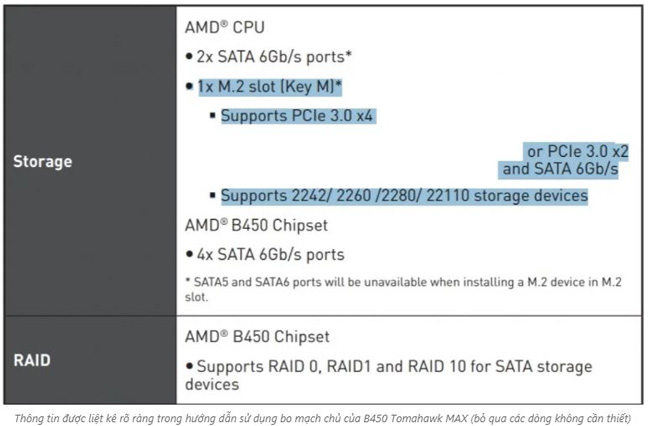
Cách kiểm tra Laptop có gắn được SSD M.2 hay không ?
Bước 1: Để kiểm tra laptop có hỗ trợ SSD M2. SATA rất đơn giản bạn chỉ cần truy cập theo đường dẫn TẠI ĐÂY và tìm kiếm.
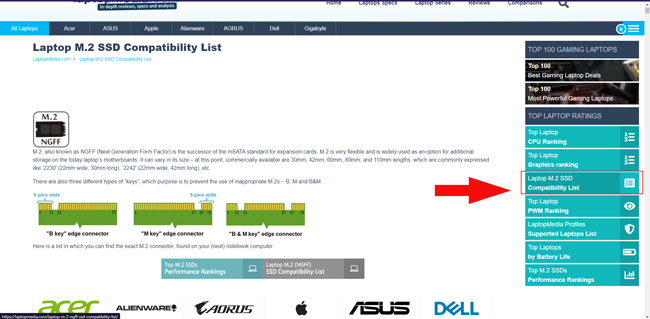
Bước 2: Đây là website cung cấp cho bạn khá chi tiết về laptop mà bạn mua bao gồm dòng gì có những phiên bản nào và điều quan trọng nhất là nó giúp kiểm tra laptop có hỗ trợ SSD M2. SATA hay không.
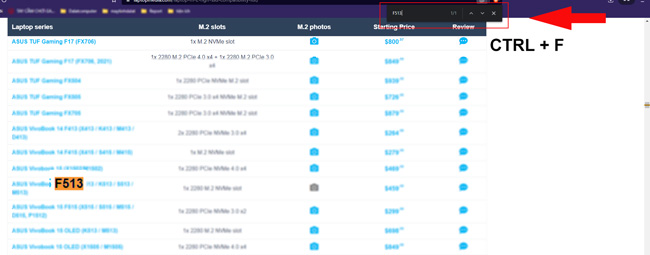
Cách Kiểm tra PC có gắn được SSD M.2 hay không ?
2. Chọn lựa SSD M.2 phù hợp cho máy tính của bạn
Key
Chiều dài SSD M.2
Thẻ M.2 SSD cũng có nhiều độ dài khác nhau, đây là một yếu tố quan trọng cần xem xét. Hai kích thước SSD NVMe phổ biến nhất là “2242” và “2280”, chỉ đơn giản là dài 42mm và 80mm tương ứng. Thông tin này sẽ dễ dàng có trên trang sản phẩm SSD và sách hướng dẫn sử dụng mainboard nên việc kiểm tra khá đơn giản. Hầu hết các ổ SSD NVMe hiện đại đều sử dụng tiêu chuẩn 2280 và hầu hết các mainboard hiện đại đều có khả năng tương thích với tối đa 4 kích thước M.2 khác nhau nên theo truyền thống, đây không phải là vấn đề đáng lo ngại.
SSD x4 PCIe NVMe (M-Key) nhanh hơn so với các loại PCIe x2 cũ hơn (B-key hoặc M-key)
Các biến thể dung lượng nhỏ hơn của một ổ cứng cụ thể thường chậm hơn các biến thể dung lượng lớn hơn do có nhiều chip NAND hơn thường làm tăng tốc độ mà bộ điều khiển phân phối và lưu trữ dữ liệu.
Các loại NAND Flash khác nhau cũng có thể quan trọng. SLC (Single-Level Cell) là nhanh nhất, MLC (Multi-Level Cell), TLC (Triple-Level Cell) chậm hơn và sau đó QLC (Quad-Level Cell) là chậm nhất trong số đó.
Việc triển khai bộ nhớ cache DRAM, bộ nhớ đệm SLC hoặc HMB (Host Memory Buffer) tích hợp có thể giúp ích rất nhiều cho hiệu suất và độ bền của ổ cứng.
Cách gắn ổ SSD M.2 vào máy tính cho người mới
Bước 1: Ngắt nguồn điện hoàn toàn máy tính (Xả điện, tháo dây nguồn, tháo pin đối với laptop,...)
Bước 2: Tháo vỏ bên ngoài máy tính, tìm vị trí khe cắm SSD M.2 trên mainboard. Khe M.2 có kích thước khoảng 3cm và được nhô lên khỏi bo mạch chủ (bạn có thể xem chi tiết ở hình bên dưới)

Bước 3: Sau khi bạn đã xác định được khe cắm M.2, hãy tìm vít cố định SSD được gắn vào một trong những vị trí chân vít bên trái khe M.2 và tháo ra.Nếu bo mạch chủ của bạn không có sẵn vít, bạn hãy kiểm tra trong hộp sản phẩm nó có thể được đựng trong một túi nilong nhỏ.

Bước 4: Lắp SSD M.2 vào khe bằng cách quan sát kỹ nơi tiếp xúc của SSD, sẽ có một rãnh nhỏ chia điểm tiếp xúc thành hai phần và tương tự với khe M.2 trên mainboard. Bạn hãy căn cứ vào chi tiết này để xác định đúng vị trí lắp đặt. Cuối cùng, bạn hãy đặt đúng điểm tiếp xúc của SSD với khe M.2, nhấc đầu còn lại lên để tạo góc 15 - 20 độ và đẩy SSD vào khe M.2 cho đến khi chặt tay.

Bước 5: nhấn đầu còn lại của SSD M.2 xuống sát vị trí chân vít và tiến hành cố định SSD. Lưu ý, bạn chỉ siết vùa phải, không nên quá chặt vì có thể gây hỏng ổ đĩa, chân vít hay mainboard. Như vậy là xong, rất đơn giản phải không nào.

Bước 6: Đảm bảo PC nhận dạng được SSD M.2 mới
Bước cuối cùng sau khi bạn đã cài đặt M.2 SSD là đảm bảo máy tính của bạn nhận dạng nó là một thiết bị lưu trữ mới. Một số bo mạch chủ sẽ tự động phát hiện ổ SSD M.2, nhưng nếu không tự động phát hiện, bạn sẽ cần thông báo cho BIOS bằng cách làm thủ công.
Trong quá trình khởi động, giữ “Delete” hoặc phím F12 để vào BIOS. Menu BIOS của mỗi nhà sản xuất sẽ có một chút khác nhau, vì vậy mình sẽ giải thích menu bạn cần truy cập và sau đó bạn có thể tìm kiếm các từ ngữ tương tự trong menu hệ thống của riêng mình.
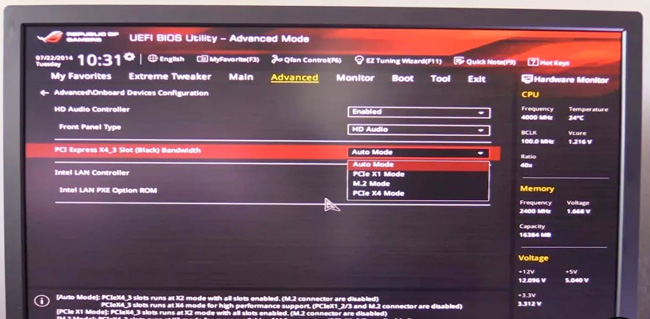
Hy vọng với những gì Vũ Trang Computer đã chia sẻ về cách gắn SSD M.2 cho máy tính (PC và Laptop) một cách đơn giản, chi tiết mà bất kì ai cũng có thể tự thực hiện được. Ngoài ra đừng quên cập nhập các tin tức khác của Maytinhdalat để có thêm nhiều thông tin đầy bổ ích và hấp dẫn nhé !
Tin liên quan
Xem thêm- Hướng dẫn khôi phục dữ liệu bị xóa trên Google Drive mới nhất 2025
- HƯỚNG DẪN LẮP MÀN HÌNH INFINITY I2424F7 24 INCH CHI TIẾT TẠI NHÀ CHỈ VỚI VÀI BƯỚC.
- HƯỚNG DẪN THIẾT LẬP BỘ MỞ RỘNG WIFI TP-LINK TL-WA850RE ĐƠN GIẢN TẠI NHÀ
- HƯỚNG DẪN THIẾT LẬP BỘ MỞ RỘNG WIFI MERCUSYS ME10 TỐC ĐỘ 300MBPS CHI TIẾT
- 4 Dấu hiệu cảnh báo và cách thay pin cmos cho máy tính
- Cách Chỉnh Tần Số Quét Màn Hình Máy Tính Win 11 Và Win 10
- Hướng dẫn sử dụng bàn phím Rapoo V700-8A chi tiết cho người mới
- CPU Ryzen 5 4500 Đi Với Mainboard Nào?
